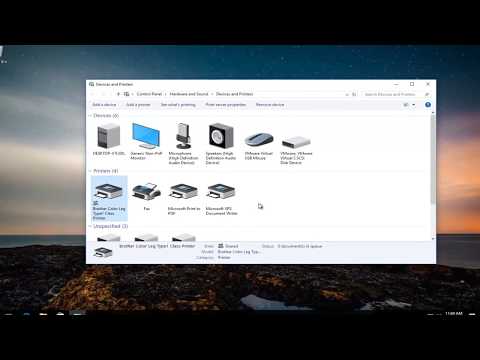A Microsoft újra elképzelte a értesítési hangok a Windows 10 rendszerben. Ha valamilyen pirítós értesítés érkezik a számítógépre, alapértelmezett értesítési hangot hallunk, hogy tájékoztassuk Önt a riasztás jelenlétéről. Azonban néha a felhasználók kényelmetlenül érezzék magukat az alapértelmezett zenészhanggal, és szeretnék kipróbálni a sajátját. Láttuk, hogyan változtathatjuk meg a hangokat a Windows 10-ben, ma már ebben a kézikönyvben, megmutatjuk Önnek, hogyan kell beállítani az egyéni értesítési hangot a Windows 10 PC-jén.
Ennek módja az, hogy elhelyezzük .wav hangfájl (Hullámformájú hangfájlformátum) azon a mappán, ahonnan a Windows hozzáfér az alapértelmezett hangokhoz, majd a rendszerhangbeállítások segítségével módosítsa az alapértelmezett hangszínt a kiválasztott készülékre. Kövesse az alábbi lépéseket az egyedi értesítési hang beállításához a Windows 10 rendszerben
Egyéni értesítési hang beállítása a Windows 10 rendszerben
Ez egy kétlépéses folyamat. Először be kell helyezni a hangfájlt a Windows Media mappába, majd ezt a fájlt alapértelmezett értesítési csomónak kell beállítani.
Helyezze a hangfájlt a Windows Media mappába
1. Töltse le és készen áll az egyéni hangfájlra a.wav fájlformátumban. Amint az alábbiakban látható, készen áll egy fájl készítésére.

2. Másolja a hangfájlt, és illessze be az alábbi mappába. Rendszergazdai jogosultságokat kell megadnia ehhez a művelethez, mivel rendszermappát módosít. Kattintson Folytatni A folytatáshoz.
C:WindowsMedia


2] Módosítsa az alapértelmezett értesítési hangot
1. Kattintson jobb gombbal a tálcán lévő hangszóró ikonra. Kattintson hangok a rendszer hangbeállításainak megnyitásához.

2. Alapértelmezés szerint a Hangok lapra ugrik. Most, alul Program Események ablakban görgessen le egy névre Bejelentés és válassza ki.

3. A kijelölés után nyissa meg a legördülő menüt az alábbiak szerint hangok fejezetet, és válassza ki az egyéni hangfájlt, amelyet elsőként a média mappába másolt.

4. A fájlt kattintva kipróbálhatja Teszt gomb. Ha elkészült, kattintson az Apply (Alkalmaz) gombra, majd az OK gombra a beállítások mentéséhez.
Ez minden, emberek! Most, amikor új értesítést kap, figyelmeztetnie kell Önt egyéni értesítési hangra, amely tetszik a fülednek.
Most, amikor új értesítést kap, figyelmeztetnie kell Önt egyéni értesítési hangra, amely tetszik a fülednek.
Ha nem szereted a hangokat, mindig kikapcsolhatsz értesítést és rendszerhangokat.